Как отменить подписку на YouTube Music на компьютере/телефоне
YouTube Music предлагает услугу подписки премиум-класса, которая предоставляет пользователям возможность потоковой передачи музыки без рекламы, прослушивания в автономном режиме и другие функции премиум-класса. Если вы подписаны на YouTube Music Premium и хотите отменить подписку на YouTube Music Premium, шаги не сложны.
Здесь мы предоставим вам краткое руководство по как отменить YouTube Music подписка. Если вы по-прежнему хотите пользоваться эксклюзивными функциями премиум-подписки после отмены подписки, мы рекомендуем мощный инструмент для загрузки и сохранения YouTube Music после отмены подписки.
Содержание статьи Часть 1. Что такое YouTube Music PremiumЧасть 2. Как отменить подписку на YouTube Music на AndroidЧасть 3. Как отменить подписку на YouTube Music на iOSЧасть 4. Как отменить подписку на YouTube Music на компьютереЧасть 5. Как загрузить и сохранить музыку YouTube навсегда после отмены подпискиЧасть 6. Часто задаваемые вопросы об отмене YouTube MusicЧасть 7. Вывод
Часть 1. Что такое YouTube Music Premium
Прежде чем узнать, как отменить подписку на YouTube Music Premium, давайте узнаем, что такое YouTube Music Premium. YouTube Music Premium — это платная услуга, предоставляющая пользователям расширенные возможности потоковой передачи музыки без рекламы. Премиум-подписка, запущенная как часть более широкой музыкальной платформы YouTube, YouTube Music, открывает ряд функций, призванных улучшить качество прослушивания музыки и ее открытия для пользователя.
Чтобы получить доступ к функциям YouTube Music Premium, пользователи могут подписаться на YouTube Music Premium непосредственно через приложение YouTube Music или на веб-сайте. Подписки обычно требуют ежемесячной платы, и пользователи могут выбирать из множества планов в зависимости от своих потребностей, включая индивидуальные, семейные или студенческие планы. Вот некоторые ключевые особенности YouTube Music Premium:
- Без рекламы
- Офлайн-прослушивание
- Фоновая игра
- Наслаждайтесь более высоким качеством звука
- Наслаждайтесь эксклюзивным контентом
- Кроссплатформенный доступ
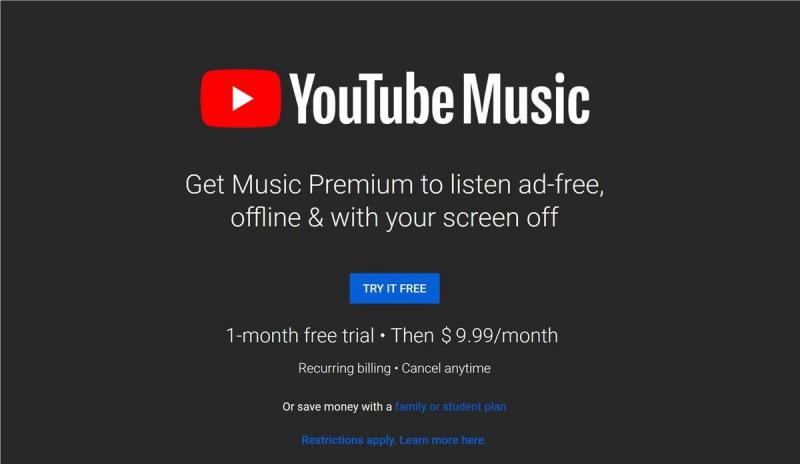
Часть 2. Как отменить подписку на YouTube Music на Android
Подписчики YouTube Music могут отменить или возобновить подписку в любой момент в течение платного членства. Как отменить подписку на YouTube Music на Android? Если вы подписались на YouTube Music Premium через приложение для Android, выполните следующие действия, чтобы отменить подписку:
- Откройте приложение YouTube Music на своем устройстве Android.
- Нажмите на изображение своего профиля или инициалы в правом верхнем углу экрана, чтобы получить доступ к настройкам своей учетной записи.
- В появившемся меню найдите и выберите пункт «Платное членство.» Эта опция также может быть помечена как «Платные подписки"или что-то подобное.
- Ищу "YouTube Music Premium" в списке ваших подписок и нажмите "Управление"рядом с ним.
- На следующем экране вы должны найти опцию «Отменить членство"Или"Отписаться.» Нажмите на него.
- YouTube Music попросит вас подтвердить свое решение. Следуйте инструкциям на экране, чтобы подтвердить отмену подписки.
Мы узнали, как отменить подписку на YouTube Music на Android. После завершения процесса отмены ваша подписка YouTube Music Premium на Android будет отменена, и вы вернетесь к бесплатной версии YouTube Music с рекламой. Важно отметить, что после отмены подписки у вас по-прежнему будет доступ к премиум-функциям до конца расчетного периода. Если у вас есть повторяющаяся подписка, вам не будет выставлен счет за следующий период.
Часть 3. Как отменить подписку на YouTube Music на iOS
Как отменить подписку на YouTube Music на устройствах iOS? Для отмены подписки YouTube Music на iOS необходимо использовать настройки управления подпиской Apple App Store. Пользователи, оформившие подписку через приложение YouTube Music на iOS, могут отменить подписку следующим образом:
- Откройте приложение «Настройки» на своем устройстве iOS.
- В верхней части Настройки экране вы увидите свой Apple ID. Нажмите на него.
- Прокрутите вниз и нажмите «Подписки.» Откроется список всех ваших активных подписок, включая YouTube Music.
- Найдите и коснитесь записи YouTube Music в списке подписок.
- Вы увидите параметры, связанные с подпиской на YouTube Music. Нажать на "Отменить подписку."
Как и в случае с Android, после отмены подписки на YouTube Music вы сохраните доступ к премиум-функциям до конца платежного цикла. Если у вас возникли проблемы с отменой подписки на устройстве iOS, вы также можете управлять своей подпиской через настройки iTunes и App Store или обратиться за помощью в службу поддержки Apple.
Часть 4. Как отменить подписку на YouTube Music на компьютере
Как отменить подписку на YouTube Music на компьютере? Если вы подписались на YouTube Music Premium на своем компьютере, вы можете отменить подписку через сайт YouTube:
- Откройте свой веб-браузер.
- Войдите. Убедитесь, что вы вошли в учетную запись Google, связанную с вашей подпиской YouTube Music Premium.
- Нажмите на изображение своего профиля или инициал в правом верхнем углу главной страницы YouTube, чтобы открыть меню учетной записи.
- В меню аккаунта выберите «Покупки и членствоили аналогичный вариант. Найдите раздел, связанный с вашими подписками.
- Найдите YouTube Music Premium. Найдите запись YouTube Music Premium в списке ваших подписок и нажмите на нее.
- На странице сведений о YouTube Music Premium найдите такой вариант, как «Управлять членством"Или"Отменить членство." Нажмите здесь.
- Следуйте инструкциям на экране, чтобы отменить подписку YouTube Music Premium. Подтвердите свое решение при появлении соответствующего запроса.
После отмены веб-сайт может предоставить подробную информацию об оставшемся сроке действия ваших премиальных преимуществ. Ознакомьтесь с этой информацией, чтобы понять, когда прекратится действие ваших премиум-функций. Если в процессе отмены у вас возникнут какие-либо проблемы, проверьте наличие обновлений интерфейса веб-сайта YouTube или обратитесь в службу поддержки YouTube за помощью.
Часть 5. Как загрузить и сохранить музыку YouTube навсегда после отмены подписки
Ранее мы узнали, как отменить подписку на YouTube Music на разных устройствах. После отмены подписки вы больше не сможете пользоваться функциями премиум-плана после истечения срока действия подписки, а загруженные вами песни YouTube больше не будут доступны для автономного воспроизведения.
В настоящее время любители музыки, возможно, снова ищут способ сохранить свою любимую музыку на YouTube, несмотря на истечение срока их подписки. Однако в бесплатной версии YouTube Music вы все равно можете слушать песни, но с определенными ограничениями, такими как реклама и невозможность воспроизведения музыки при переключении между приложениями. Вот почему TunesFun Конвертер музыки YouTube появляется здесь.
TunesFun Конвертер музыки YouTube — это мощный и безопасный музыкальный конвертер, который позволяет загружать песни, плейлисты и альбомы с YouTube Music и конвертировать YouTube Music в форматы MP3/M4A/WAV/FLAC. После конвертации вы можете сохранить их на своих устройствах.
С 10-кратной скоростью, TunesFun YouTube может конвертировать десятки песен за считанные минуты. Самое главное, что после завершения преобразования у вас будет музыка YouTube без потерь, идентичная исходному аудиофайлу. Пользовательский интерфейс этого программного обеспечения очень дружелюбен и применим к системам Windows и Mac. Даже если вы новый пользователь, не беспокойтесь о том, что не знаете, как им пользоваться.
Ключевые особенности TunesFun Музыкальный конвертер YouTube:
- Загрузите и конвертируйте музыку YouTube в MP3/M4A/WAV/FLAC.
- Быстрая загрузка и конвертация, доступна 10-кратная скорость.
- Сохраните 100% песни YouTube без потерь после конвертации.
- Сохраните всю информацию тегов ID3 после преобразования.
- Бесплатное обновление и техническая поддержка.
Как скачать музыку с YouTube без премиума, используя TunesFun Музыкальный конвертер YouTube:
Шаг 1. устанавливать TunesFun YouTube Music Converter на ваш компьютер. Откройте его и войдите в свою учетную запись YouTube Music.

Шаг 2. Выберите файлы и формат вывода. Выберите файлы, которые хотите конвертировать, и выберите желаемый выходной формат.

Шаг 3. Конвертируйте YouTube Music в MP3. Нажмите кнопку «Конвертировать», чтобы конвертировать YouTube Music в MP3.

Часть 6. Часто задаваемые вопросы об отмене YouTube Music
Вопрос 1. Могу ли я отменить подписку на YouTube Music в любое время?
Да, вы можете отменить подписку на YouTube в любое время, и у вас по-прежнему будет доступ к премиум-функциям до конца расчетного периода.
В2. Почему я не могу отменить подписку на музыку на YouTube?
Если вы не можете отменить YouTube Music, это может быть по двум причинам. Первая возможность заключается в том, что вы отменили свое членство, а вторая возможность заключается в том, что ваш счет за членство поступил с другой учетной записи.
Часть 7. Вывод
Как отменить подписку на YouTube Music на Android, iOS или компьютере? Отмена подписки на YouTube Music — это простой процесс на Android, iOS или компьютере. Помните, что вы сможете наслаждаться загруженной музыкой даже после отмены подписки.
TunesFun Конвертер музыки YouTube это реальный и эффективный способ скачать музыку с YouTube без подписки на премиум-план. Это поможет вам загрузить ваши любимые песни с YouTube и сохранить их локально на своем компьютере. Этот метод по-прежнему работает, даже если у вас есть бесплатная учетная запись. Приходите и попробуйте!
Оставить комментарий